Pengantar
Penampil Tim adalah perangkat lunak kontrol dan akses jarak jauh lintas platform, kuat, dan aman yang dapat terhubung ke beberapa perangkat secara bersamaan. Ini adalah solusi lengkap untuk dukungan jarak jauh yang dapat digunakan untuk berbagi desktop, rapat online, dan transfer file antar perangkat yang terhubung melalui Internet.
Ini bekerja pada sistem operasi terkenal seperti Linux, Windows, Mac OS, Chrome OS, dan sistem operasi seluler seperti iOS, Android, Windows Universal Platform, dan BlackBerry.
Baru-baru ini, versi stabil terbaru TeamViewer 15 dirilis dengan fitur baru dan banyak peningkatan.
Fitur TeamViewer
Berikut adalah beberapa fitur baru yang ditambahkan di TeamViewer 15 yang disorot di bawah ini:
- Ini adalah lintas platform, dapat terhubung dari PC ke PC, seluler ke PC, PC ke seluler, dan bahkan koneksi seluler ke seluler pada sistem operasi utama yang disebutkan di atas.
- Sangat kompatibel dengan berbagai platform, dari sistem operasi modern hingga yang relatif lama.
- Tidak memerlukan konfigurasi.
- Mudah dipasang dan dipahami.
- Tersedia dalam lebih dari 30 bahasa internasional.
- Menawarkan kinerja tinggi dengan pengaturan dan perutean koneksi yang cerdas, penggunaan bandwidth yang efisien, transmisi data yang cepat, dan banyak lagi untuk pengalaman pengguna yang andal.
- Memberikan keamanan tinggi dengan teknologi terbaru.
- Ini gratis untuk tujuan pengujian dan penggunaan pribadi.
- Tidak perlu menginstal, pengguna sekarang dapat menggunakan TeamViewer tanpa harus menginstalnya.
- Mendukung modul QuickSupport, QuickJoin, dan Host khusus yang diberi nama dengan identitas perusahaan pengguna dengan konfigurasi khusus.
- Mengizinkan akses permanen ke perangkat tanpa pengawasan dengan dukungan modul TeamViewer Host.
- Juga mendukung integrasi dengan aplikasi pengguna melalui API.
- Juga mendukung integrasi ke dalam aplikasi seluler di iOS/Android.
Bagaimana cara Menginstal Teamviewer 15 di RedHat, CentOS, Fedora
Anda dapat mengunduh paket untuk distribusi Linux berbasis rpm di halaman unduhan Teamviewer atau Anda dapat menggunakan wget berikut perintah untuk mengunduh dan menginstalnya seperti yang ditunjukkan.
Pada Sistem 32-bit
# wget https://download.teamviewer.com/download/linux/teamviewer.i686.rpm
# yum install teamviewer.i686.rpmPada Sistem 64-bit
# wget https://download.teamviewer.com/download/linux/teamviewer.x86_64.rpm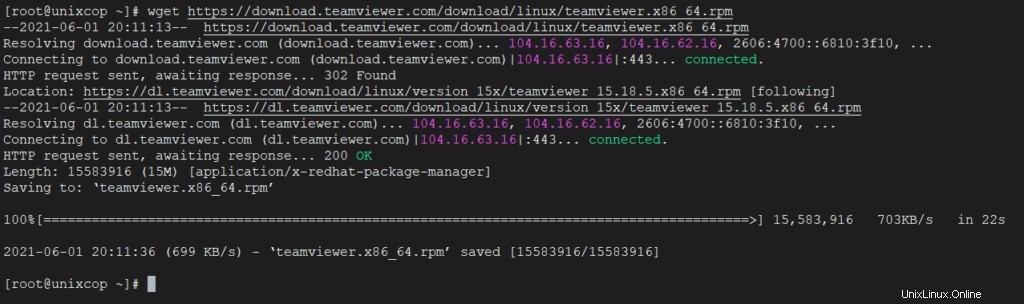
# yum install teamviewer.x86_64.rpm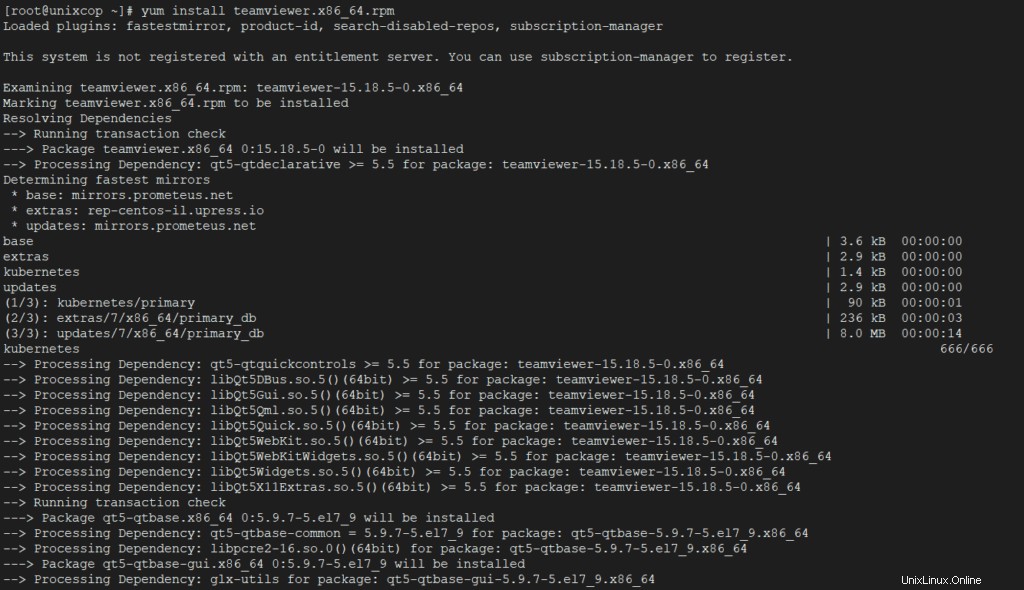
Jika Anda mendapatkan kesalahan kunci publik yang hilang, Anda dapat mengunduh kunci publik dan mengimpornya menggunakan perintah berikut.
# wget https://download.teamviewer.com/download/linux/signature/TeamViewer2017.asc
# rpm --import TeamViewer2017.asc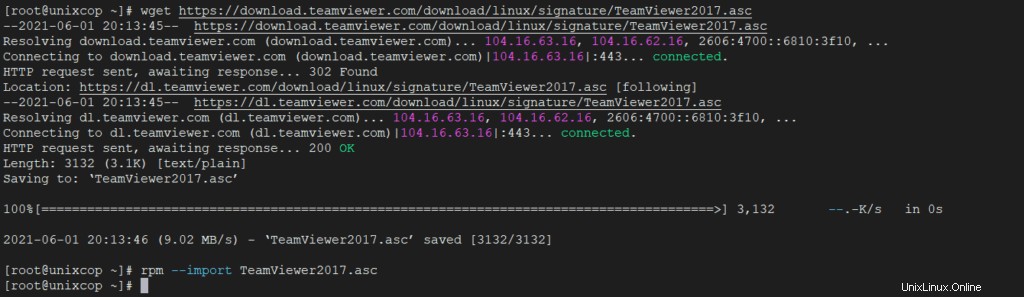
Setelah mengimpor kunci publik, jalankan “yum install ” perintah lagi untuk menginstal rpm Teamviewer.
# yum install teamviewer.x86_64.rpmUntuk memulai aplikasi Teamviewer, jalankan perintah berikut dari terminal.
# teamviewerAplikasi Teamviewer berjalan di CentOS 8 my saya sistem.
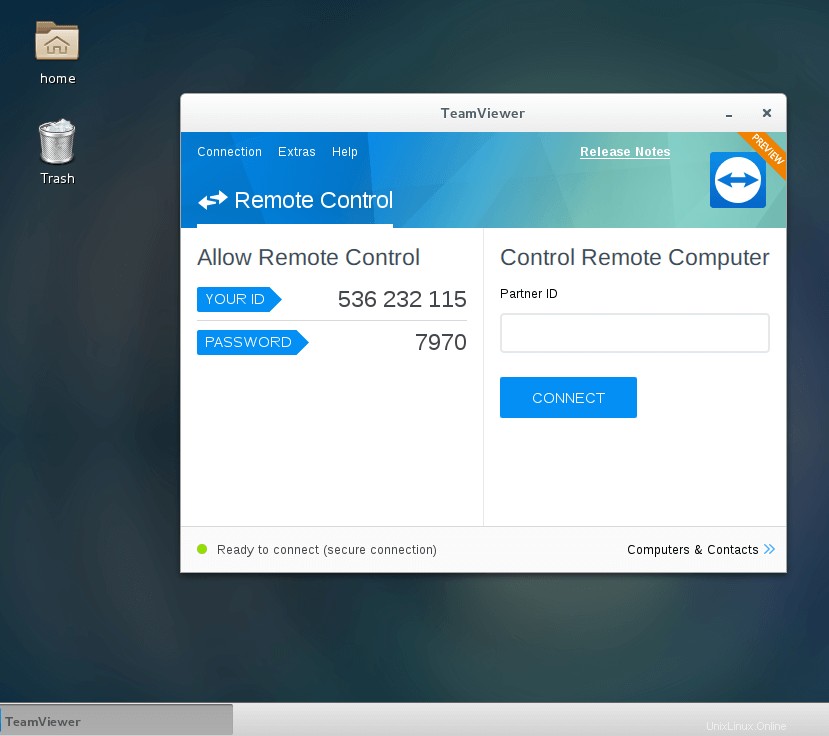
Bagaimana cara Menginstal Teamviewer 15 di Debian, Ubuntu, dan Linux Mint
Anda dapat mengunduh paket untuk berbasis .deb Distribusi Linux di halaman unduhan Teamviewer atau Anda dapat menggunakan perintah wget berikut untuk mengunduh dan menginstalnya seperti yang ditunjukkan.
Pada Sistem 32-bit
$ wget https://download.teamviewer.com/download/linux/teamviewer_i386.deb
$ sudo dpkg -i teamviewer_i386.debPada Sistem 64-bit
$ wget https://download.teamviewer.com/download/linux/teamviewer_amd64.deb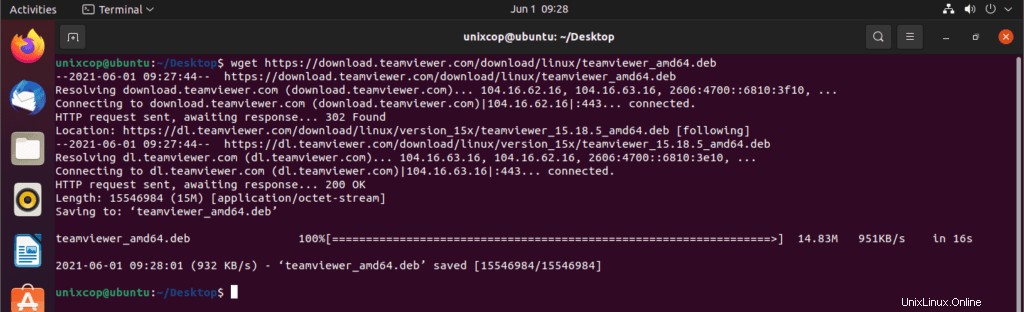
Kemudian coba instal paket dengan perintah ini:
$ sudo dpkg -i teamviewer_amd64.debJika Anda mendapatkan kesalahan dependensi yang hilang, gunakan perintah berikut untuk menginstal dependensi tersebut.
$ sudo apt-get install -f -y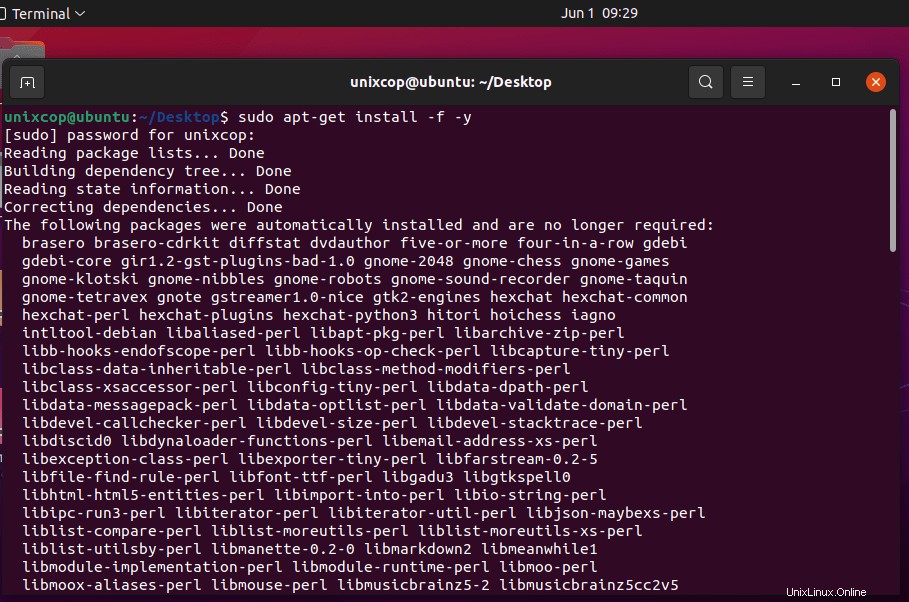
Coba lagi untuk menginstalnya
$ sudo dpkg -i teamviewer_amd64.deb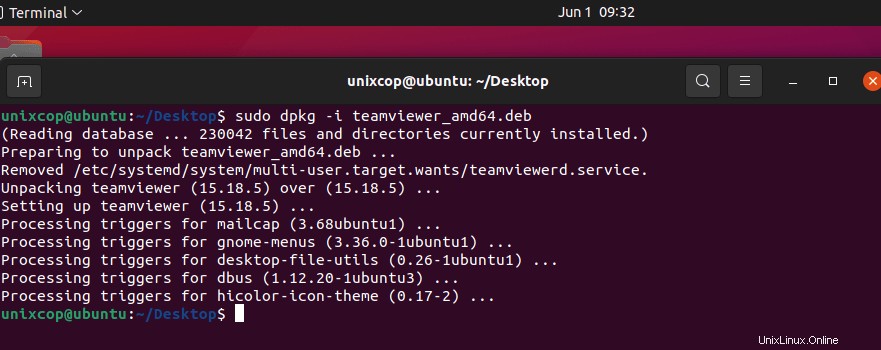
Setelah instalasi selesai, Anda dapat memulai Teamviewer dari terminal atau pergi ke Ubuntu Dash Home dan ketik teamviewer dan klik ikon untuk menjalankan aplikasi.
$ teamviewer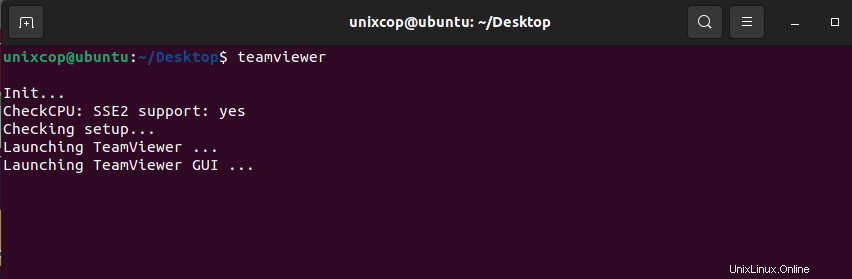
Jadi Setelah itu Anda harus menerima EULA dan DPA sebagai perjanjian lisensi dari teamviewer lalu klik lanjutkan.
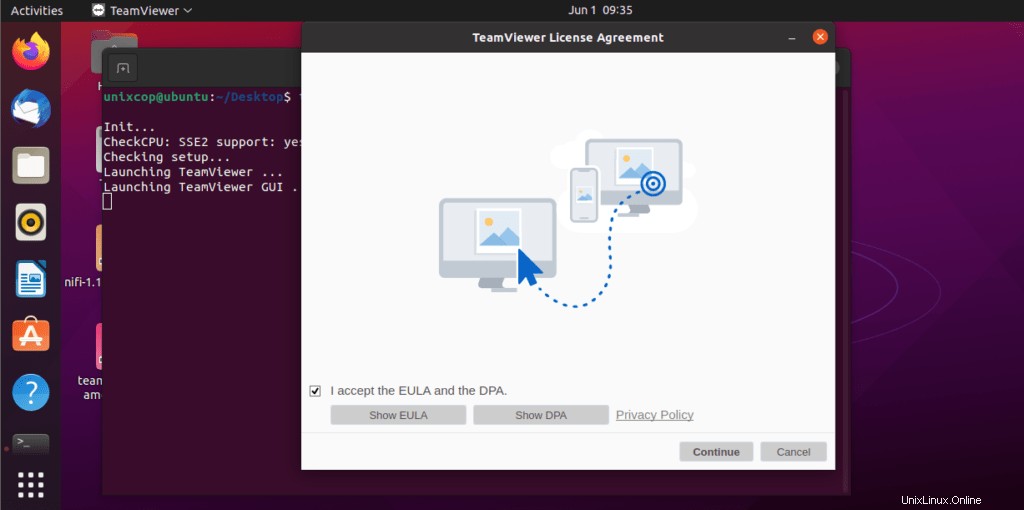
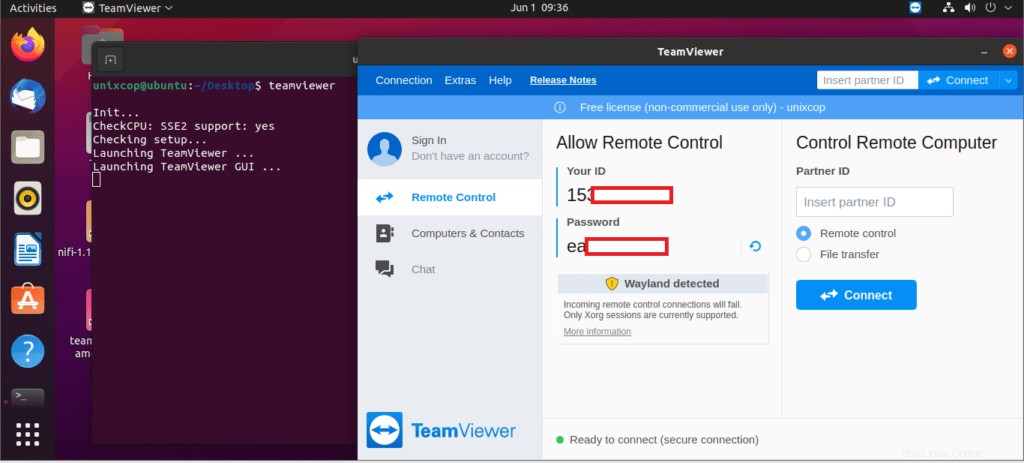
Aplikasi Teamviewer berjalan di Ubuntu 21.04 saya sistem.
Catatan :
Juga untuk memulai Linux Mint , Buka Menu>> Internet>> Teamviewe r dan klik Terima Perjanjian Lisensi untuk menjalankan aplikasi.